ppt朗读功能如何开启 怎么让ppt自动朗读内容
更新时间:2022-09-30 10:33:49作者:runxin
对于一些学习或者办公用户来说,往往需要用到ppt文档进行演示一些内容,然而我们经常使用的ppt工具不仅方便创作图文并茂的文档,还可以实现文字自动朗读,不过大多用户都不知道,对此ppt朗读功能如何开启呢?这里小编就来教大家让ppt自动朗读内容设置方法。
具体方法:
1.新建一个PPT,输入文字,如图,点击文件。
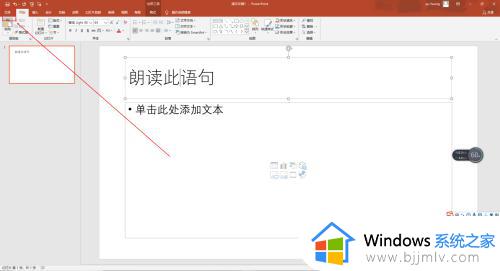
2.点击选项。
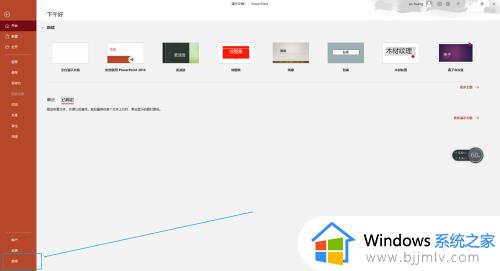
3.点击自定义功能区。
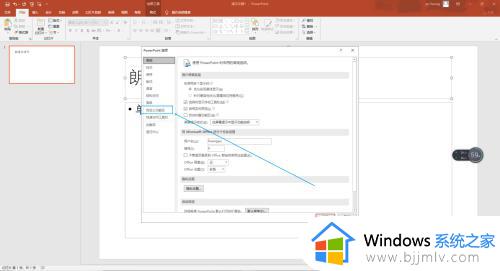
4.选择不再功能区的命令。
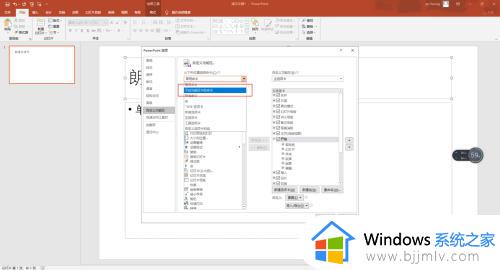
5.新建一个组。
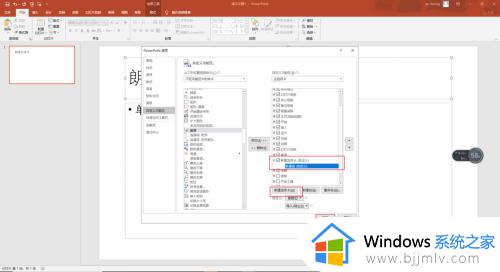
6.选择朗读,然后点击添加。
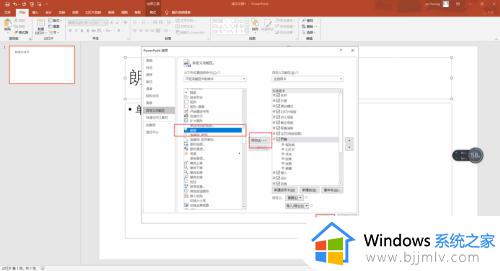
7.最后结果如图所示。
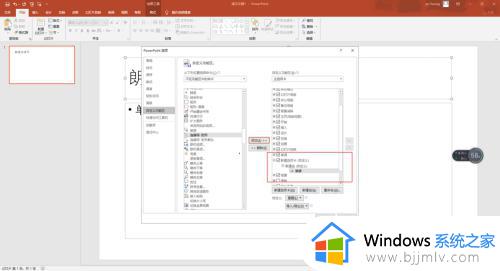
8.如图所示,选择文字点击朗读即可。
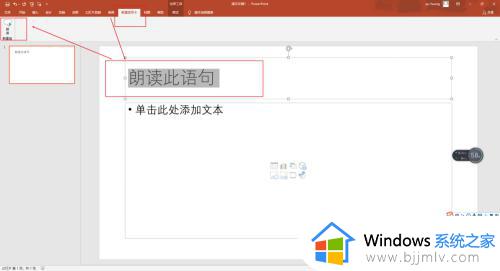
上述就是小编告诉大家的让ppt自动朗读内容设置方法了,还有不清楚的用户就可以参考一下小编的步骤进行操作,希望能够对大家有所帮助。
ppt朗读功能如何开启 怎么让ppt自动朗读内容相关教程
- word2016中朗读功能怎么开启 word2016朗读功能在哪里
- windows朗读模式怎么关闭 windows关闭朗读模式教程
- ppt怎么设置滚动播放功能 ppt自动滚动播放设置方法
- PPT自动折叠功能在哪里 PPT中自动折叠的设置步骤
- 腾讯会议ppt备注内容只让自己看到怎样设置 腾讯会议ppt设置备注仅自己看见的设置方法
- ppt自动翻页怎么取消 ppt自动翻页如何取消
- 怎么把ppt打印在一张纸上 怎样把ppt内容打印在一张纸上
- ppt自动切换键盘设置方法 ppt如何设置自动切换键盘
- ppt怎么让图片一张一张出来 ppt中如何让图片一张一张出现
- windows不能读取光盘怎么办 windows电脑无法读取光盘内容如何解决
- 惠普新电脑只有c盘没有d盘怎么办 惠普电脑只有一个C盘,如何分D盘
- 惠普电脑无法启动windows怎么办?惠普电脑无法启动系统如何 处理
- host在哪个文件夹里面 电脑hosts文件夹位置介绍
- word目录怎么生成 word目录自动生成步骤
- 惠普键盘win键怎么解锁 惠普键盘win键锁了按什么解锁
- 火绒驱动版本不匹配重启没用怎么办 火绒驱动版本不匹配重启依旧不匹配如何处理
热门推荐
电脑教程推荐
win10系统推荐